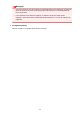Operation Manual
1. Toegangsbeheer printer inschakelen (MAC-adres) (Enable printer access
control(MAC address))
Selecteer deze optie om toegangsbeheer tot de printer via het MAC-adres in te schakelen.
Opmerking
• De twee soorten toegangsbeheer (via het MAC-adres of via het IP-adres) kunnen tegelijkertijd
worden ingeschakeld.
Een type toegangsbeheer is ingeschakeld als het selectievakje Toegangsbeheer printer
inschakelen (Enable printer access control) is geselecteerd, ongeacht het type dat
momenteel wordt weergegeven als u Type toegangsbeheer printer: (Printer Access Control
Type:) selecteert.
•
Als beide soorten toegangsbeheer tegelijk zijn ingeschakeld, heeft een computer of
netwerkapparaat waarvan het adres in een van beide lijsten is geregistreerd toegang tot de
printer.
2.
Toegankelijke MAC-adressen: (Accessible MAC Addresses:)
Hier worden de geregistreerde MAC-adressen en eventuele opmerkingen weergegeven.
3.
Bewerken... (Edit...)
Het venster Toegankelijk MAC-adres bewerken (Edit Accessible MAC Address) wordt
weergegeven, zodat u de geselecteerde instellingen in Toegankelijke MAC-adressen: (Accessible
MAC Addresses:) kunt bewerken.
Scherm Toegankelijk MAC-adres bewerken/scherm Toegankelijk MAC-adres toevoegen
4.
Toevoegen... (Add...)
Het venster Toegankelijk MAC-adres toevoegen (Add Accessible MAC Address) wordt
weergegeven om het MAC-adres van een computer of een netwerkapparaat te registreren, die of dat
via het netwerk toegang heeft tot de printer.
Belangrijk
•
Voeg het MAC-adres toe van alle computers of netwerkapparaten in het netwerk die u toegang
wilt geven tot de printer. De printer is niet toegankelijk vanaf computers of netwerkapparaten die
niet in de lijst staan.
5. Verwijderen (Delete)
Hiermee verwijdert u het geselecteerde MAC-adres uit de lijst.
Bij selectie van IP-adres
U geeft computers of netwerkapparaten die toegang hebben op via hun IP-adres. Voor computers of
netwerkapparaten waarvan het IP-adres in de lijst staat, is toegang toegestaan.
368